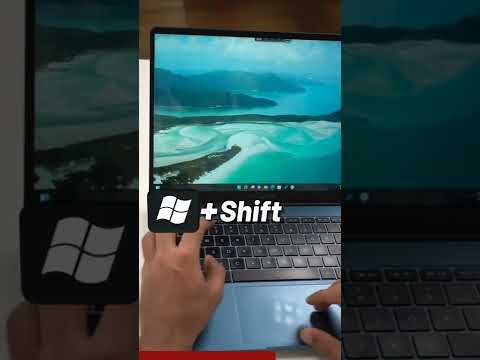विंडोज़ पर लिनक्स सॉफ्टवेयर चलाने के लिए कई अलग-अलग विकल्प हैं। लिनक्स पर विंडोज सॉफ़्टवेयर चलाने से यह आसान है, क्योंकि कोई भी मुफ्त लिनक्स वितरण के साथ वर्चुअल मशीन सेट कर सकता है - सॉफ़्टवेयर लाइसेंस की आवश्यकता नहीं है।
आभाषी दुनिया
वर्चुअल मशीन आपको अपने डेस्कटॉप पर किसी विंडो में किसी भी ऑपरेटिंग सिस्टम को चलाने की अनुमति देती है। आप मुफ्त वर्चुअलबॉक्स या वीएमवेयर प्लेयर स्थापित कर सकते हैं, लिनक्स डिस्ट्रीब्यूशन जैसे उबंटू के लिए एक आईएसओ फाइल डाउनलोड कर सकते हैं और वर्चुअल मशीन के अंदर लिनक्स डिस्ट्रीब्यूशन स्थापित कर सकते हैं जैसे कि आप इसे एक मानक कंप्यूटर पर इंस्टॉल करेंगे।
जब आपको अपने लिनक्स सिस्टम को बूट करने की आवश्यकता होती है, तो आप इसे अपने डेस्कटॉप पर एक विंडो में कर सकते हैं - अपने सभी विंडोज प्रोग्राम को रिबूट करने और छोड़ने की कोई आवश्यकता नहीं है। सब कुछ मांगने वाले गेम और उन्नत 3 डी प्रभावों को ठीक काम करना चाहिए, लेकिन आप शायद उन लोगों का उपयोग नहीं करना चाहेंगे, वैसे भी।
यदि आप वर्चुअल मशीन में उबंटू इंस्टॉल कर रहे हैं, तो आप इसके बजाय जुबंटू जैसे उबंटू व्युत्पन्न को स्थापित करने का प्रयास करना चाहेंगे। उबंटू का डिफॉल्ट यूनिटी डेस्कटॉप 3 डी प्रभाव का उपयोग करता है और डेस्कटॉप इंटरफ़ेस वर्चुअल मशीन में आसानी से प्रदर्शन नहीं करता है क्योंकि पिछले डेस्कटॉप ने किया था। Xubuntu Xfce का उपयोग करता है, जो अधिक हल्का वजन है।
आप सीधे अपने डेस्कटॉप पर लिनक्स अनुप्रयोगों को चलाने के लिए वर्चुअलबॉक्स के सीमलेस मोड या वीएमवेयर के एकता मोड का उपयोग करने का प्रयास कर सकते हैं - वे वर्चुअल मशीन में चल रहे होंगे, लेकिन उनकी विंडोज़ एक ही वर्चुअल मशीन विंडो में फंसने की बजाए आपके विंडोज डेस्कटॉप पर मौजूद होगी ।

Cygwin
सिगविन टूल्स का संग्रह है जो विंडोज पर लिनक्स जैसी वातावरण प्रदान करता है। यह विंडोज पर मौजूदा लिनक्स सॉफ्टवेयर चलाने का कोई तरीका नहीं है - सॉफ्टवेयर को फिर से सम्मिलित करना होगा। हालांकि, बहुत से सॉफ्टवेयर पहले से ही recompiled किया गया है। सिगविन आपको एक लिनक्स-जैसे टर्मिनल और कमांड लाइन वातावरण देगा जिसमें कई कमांड लाइन प्रोग्राम होंगे जिनका आप पहले से उपयोग कर सकते हैं।
हमने पहले स्थापित करना और सिगविन का उपयोग करना शुरू कर दिया है। आप ओपनएसएसएच सर्वर स्थापित करने के लिए सिगविन का उपयोग भी कर सकते हैं और विंडोज सिस्टम में एसएसएच एक्सेस प्राप्त कर सकते हैं।
यह समाधान विंडोज पर महत्वपूर्ण लिनक्स उपयोगिताओं को खोने वाले उपयोगकर्ताओं के लिए आदर्श है - यह एक पूर्ण लिनक्स डेस्कटॉप चलाने का कोई तरीका नहीं है।

वुबी के माध्यम से उबंटू स्थापित करें
यह विधि तकनीकी रूप से लिनक्स स्थापित कर रही है, विंडोज़ पर लिनक्स सॉफ्टवेयर नहीं चला रही है। प्रत्येक बार जब आप अपने लिनक्स सिस्टम का उपयोग करना चाहते हैं तो आपको रीबूट करना होगा जैसे कि आपने इसे मानक दोहरी बूट कॉन्फ़िगरेशन में स्थापित किया था।
हालांकि, वुबी सामान्य तरीके से उबंटू स्थापित नहीं करता है। इसके बजाए, यह आपके विंडोज विभाजन पर एक विशेष फ़ाइल बनाता है और उस फ़ाइल को आपके उबंटू ड्राइव के रूप में उपयोग करता है। इसका मतलब है कि आप उबंटू इंस्टॉल कर सकते हैं और बिना किसी विभाजन के इसका इस्तेमाल कर सकते हैं और जब आप पूरा कर लें तो आप विंडोज कंट्रोल पैनल से उबंटू को अनइंस्टॉल कर सकते हैं।
यदि विभाजन पहलू आपको वापस पकड़ रहे हैं, तो वुबी को आज़माएं। जब डिस्क पढ़ने और लिखने के समय की बात आती है तो प्रदर्शन सामान्य रूप से स्थापित लिनक्स सिस्टम के रूप में उतना ही अच्छा नहीं होगा, लेकिन यह वर्चुअल मशीन से तेज़ होना चाहिए।

पोर्ट और संकलित कार्यक्रम
कई सामान्य लिनक्स प्रोग्राम पहले से ही विंडोज़ पर पोर्ट किए गए हैं और संकलित संस्करण ऑनलाइन उपलब्ध कराए गए हैं। यदि आप वास्तव में Emacs को याद करते हैं, तो आपको विंडोज़ के लिए Emacs के संस्करण मिलेंगे। यदि आप विंडोज पर एक विशिष्ट प्रोग्राम चलाने के लिए चाहते हैं, तो उस प्रोग्राम के नाम और "विंडोज़" के लिए Google खोज करें - एक अच्छा मौका है कि आपको उस प्रोग्राम का एक संस्करण मिलेगा जो विंडोज को पोर्ट किया गया है।

CoLinux- आधारित वितरण
CoLinux सहकारी लिनक्स के लिए खड़ा है। यह विंडोज कर्नेल के साथ लिनक्स को मूल रूप से चलाने का एक तरीका है जो वर्चुअल मशीन में लिनक्स चलाने की तुलना में बहुत तेज प्रदर्शन प्रदान करता है।
यह एक अच्छा विचार है, लेकिन एक समस्या है। coLinux अभी तक विंडोज़ के 64-बिट संस्करणों का समर्थन नहीं करता है, इसलिए आपको ऐसा करने के लिए अपनी मशीन पर विंडोज के 32-बिट संस्करण को चलाने की आवश्यकता होगी - यह तेजी से दुर्लभ है। कोलिंक्स ने दो वर्षों में एक नया संस्करण जारी नहीं किया है, इसलिए विकास को या तो धीमा या धीरे-धीरे चल रहा है।
यदि आप इसे आज़माकर देखना चाहते हैं, तो आप पोर्टेबल उबंटू रीमिक्स को आजमा सकते हैं। यह सहलिंक्स-आधारित वितरण 2011 में आखिरी बार अपडेट किया गया था, इसलिए यह थोड़ा पुराना है - लेकिन अन्य विकल्प जैसे कि लिनक्स भी पुराने हैं। और लिनक्स, जिसे हमने अतीत में शामिल किया है, को अंतिम रूप में 200 9 में अपडेट किया गया था।
CoLinux- आधारित वितरण एक अच्छा विकल्प होगा, लेकिन वे पीछे छोड़ रहे प्रतीत होते हैं। यदि आपको वर्षों के पुराने लिनक्स सॉफ्टवेयर और विंडोज के 32-बिट संस्करण का उपयोग करने पर कोई फर्क नहीं पड़ता है, तो यह विकल्प आपके लिए भी काम कर सकता है।
यहां कोई भी सही विकल्प नहीं है। जो लोग एक पूर्ण लिनक्स अनुभव चाहते हैं वे शायद वर्चुअल मशीन चाहते हैं, जबकि कुछ महत्वपूर्ण खोल उपयोगिता के उपयोगकर्ता साइगविन को पसंद कर सकते हैं। जो लोग सिर्फ एक प्रोग्राम चलाने के लिए चाहते हैं वे विंडोज़ को भेजे गए प्रोग्राम के एक संस्करण के साथ बेहतर भाग्य पा सकते हैं।